-
Цель урока: Ознакомление учащихся с технологией применения некоторых важнейших программ из комплекта Norton Utilities.
План урока
1. Введение. Понятие о Norton Utilities. 2. Изучение программы Norton Disk Doctor и её применение. 3. Изучение программы Safe Format. Форматирование дискеты. 4. Изучение программ Disk Tools и Rescue для DOS.
Создание аварийной дискеты. 5. Norton Utilities для Windows 95.
Содержание урока.
1. Комплект Norton Utilities (NU) — это комплект системных программ, предназначенных для обслуживания дисков. Существуют следующие версии Norton Utilities фирмы Symantec: NU 4.5, NU 6, NU 7 для DOS, NU 8 для DOS и для Windows 3.1 и NU 9 для Windows 95, NU 3 для Windows 95. Следует отметить, что в Windows 95 вместо программы Norton Disk Doctor из NU 9 седует применять программу ScanDisk для Windows 95, а вместо программы Speed Disk из NU 9 — программу Defrag.
Эти встроенные программы работают более корректно, чем программы из комплекта NU 9. Для вызова Norton Utilities надо ввести в командную строку команду norton и нажать Enter. При этом будет запущен интегратор программы Norton Utilities (Norton Integrator), при помощи которого можно загрузить любую программу из комплекта NU. Существуют версии NU 7, 8, 9 на русском языке, что очень удобно для пользователей.
Диагностика жесткого диска в Windows
На современных машинах чаще всего используются версии NU 7 и 8, однако в старых версиях NU были хорошие программы, которых нет в новых версиях, например: DiskTest. Кроме того, старые версии удобно использовать на ремонтных дискетах, поскольку они занимают меньше пространства на диске. В комплект NU 8 входит 32 утилиты для DOS и 8 утилит для Windows.
В список утилит можно включать и другие полезные программы, не входящие в NU 7 или NU 8. Тогда их можно будет запускать через Norton Integrator. Для этого редактируют файл norton.cmd, включая в него дополнительные команды. Наиболее важными программами из комплекта Norton Utilities 8 являются следующие программы: 1) Norton Disk Doctor — программа для исправления ошибок, устранения сбоев и восстановления дисков.
2) Safe Format — программа для безопасного форматирования дискет. 3) Disk Tools — программа для создания системной и аварийной дискеты и восстановления повреждённых дискет. 4) Speed Disk — программа для оптимизации размещения информации на дисках. 5) Disk Test — программа для обнаружения физических дефектов и логических сбоев на дисках и их исправления.
6) System Informations — программа, позволяющая получать системную информацию о компьютере. 7) Norton Diagnostics — программа для диагностики аппаратной части компьютера. 8) UnErase — программа для восстановления случайно стёртых файлов и каталогов. 9) Duplicate Disk — программа для создания точных копий дискет. 10) Text Search — программа для поиска текста в файлах и на диске.
Ряд утилит являются весьма опасными, например Disk Editor, предназначенный для редактирования информации прямо на диске (в 16-ричных кодах), или Calibrate для испытания диска на надёжность. При неумелом обращении они могут только испортить информацию на диске!
Как делать диагностику жестких дисков? Программы для тестирования. Ответы на вопросы
2. Программа Norton Disk Doctor (NDD) из комплекта Norton Utilities (NU) позволяет проверить диск на правильность его логической структуры (файловой системы) и на наличие «сбойных» участков на поверхности диска. Программа NDD также может проверить и корректировать системные области на диске: таблицу размещения файлов (FAT), таблицу разделения жёсткого диска на логические диски (Partition Table), загрузочный сектор (Boot Record), структуру каталогов, и проверять наличие физических дефектов на диске, отмечать плохие кластеры, восстанавливать потерянные кластеры.
Сделанные программой NDD изменения на диске могут быть отменены пользователем, если они его не уст раивают. Программа NDD может проверять как жёсткий диск, так и дискеты. Существует программа NDD как для DOS, так и для Windows. Различия в программах NDD в версиях NU 6, 7 или 8 невелики. Программа NDD может выдавать по требованию пользователя файл отчёта о своей работе.
Запуск и управление работой программы NDD может производиться как в командной строке, так и с помощью меню. В первом случае формат команды будет: ndd имя диска: /q — проверка логической структуры диска или ndd имя диска: /c — проверка логической структуры и наличия физических дефектов на диске. Можно просто запустить ndd.exe и затем пользоваться меню самой программы.
При обнаружении ошибок на диске программа NDD предложит их исправить. Она предложит создать файл nddundo.dat, чтобы можно было с его помощью при случае отменить исправления. Исправление ошибок на жёстком диске следует начинать сразу после их обнаружения, иначе они могут привести к серьёзным сбоям в работе компьютера.
При наличии ошибок на дискетах лучше попытаться их отформатировать, если содержимое дискет не представляет ценности. Если на дискете записана ценная информация, то при наличии ошибок её подвергают лечению с помощью программы NDD. Выход из программы производится клавишей Esc. Получение помощи в NDD-F1, как и в остальных программах из NU.
3. Программа Norton Safe Format (SF) позволяет осуществлять безопасное форматирование дисков. Форматирование — это разбиение диска на области (кластеры), в которых производится запись информации.
Поскольку при форматировании диска все данные стираются, что является характерной ошибкой начинающего пользователя, форматирование при помощи программы SF позволяет при необходимости восстановить данные по их образу при помощи программы UnFormat, которая тоже есть в комплекте NU. Программа может форматировать как дискеты, так и жёсткий диск.
Она может создавать системный диск, то есть переносить на него файлы операционной системы. Программа может создавать метку на диске и отмечать при форматировании плохие кластеры. При форматировании осуществляется тестирование дискеты. Программа форматирует дискеты как 3,5″, так и 5,25″ на различные стандартные ёмкости. Для дискет 5,25″ это 360К и 1,2М, а для дискет 3,5″ это 720К и 1,44М.
Другие форматы используются редко. При использовании быстрого форматирования его качество ниже, так как при этом дискета не тестируется. При форматировании на дискете создаются системные области: Boot Record, FAT, Root Directory. Формат команды: sformat имя диска: или sf имя диска: в зависимости от версии NU. Однако можно просто запустить программу sformat.exe или sf.exe и затем использовать её меню.
Если у дискеты повреждена нулевая дорожка, то её форматирование программой SF невозможно. В этом случае надо использовать программу Disk Tool, а затем NDD. Можно также использовать программу FFormat, которая восстанавливает повреждённые дорожки, или программу PCTools. Для выхода из программы SF надо нажать Esc.
4. Программа Disk Tools из комплекта NU позволяет производить следующие операции c дисками (соответствуют пунктам меню): 1) Создание системного диска (или дискеты). 2) Восстановление DOS-формата на диске (или дискете). 3) Отметка кластеров (плохой/хороший) на диске (или дискете). 4) Восстановление повреждённых дискет низкоуровневым форматированием с последующим их лечением программой NDD.
5) Создание аварийной дискеты (запись на дискету информации о системных областях жёсткого диска — файлов bootinfo.dat, partinfo.dat, cmosinfo.dat). Это обязательная процедура для любого компьютера на случай сбоя или заражения вирусом. 6) Восстановление системных областей (загрузочной записи, таблицы разделения жёсткого диска, таблицы CMOS Setup) при помощи информации с аварийной дискеты.
Для этого аварийная дискета должна содержать программу Disk Tools. Обычно аварийная дискета является и системной. Запуск программы осуществляется командой disktool имя диска:. Можно запускать disktool.exe и затем используются указанные выше пункты меню программы. Выход из программы Disk Tools — клавиша Esc.
В последних версиях комплектов NU пункты меню 5) и 6) в программе Disk Tools отсутствуют и их выполняет программа Rescue, что менее удобно, так как она занимает значительно больше места на системной дискете.
Программа Rescue (для DOS)
Назначение программы Rescue: автоматическое создание аварийного и системного диска и восстановление с него важной информации о настройках компьютера. Восстановление будет возможно, если на аварийной дискете сохранены данные CMOS (cmosinfo.dat), таблицы разделов (partinfo.dat) или загрузочные сектора (bootinfo.dat).
После запуска программы Rescue, она предложит отформатировать дискету и тем самым очистить её и сделать её системной (то есть перенести на неё ядро DOS). Следует выполнить этот пункт программы, иначе дискета не будет системной. На дискете будет сделана метка Rescue Disk.
После этого на дискету, согласно программе, которую можно скорректировать пользователю, будут записаны утилиты Нортона NDD, UnErase, Safe Format, Rescue, Disk Edit, UnFormat, NDiags, утилита DOS FDisk, загрузочные файлы autoexec.bat и config.sys и указанные выше 3 аварийных файла. На системную дискету следует поместить оболочку NC и драйверы клавиатуры и мыши.
Они могут быть записаны программой Rescue, но проще это сделать вручную. Если аварийный и системный диск до сих пор Вами не создан, то создайте его немедленно! Команда: RESCUE [/CREATE | /RESTORE] КЛЮЧИ: /CREATE — Создание аварийного диска. /RESTORE — Восстановление аварийного диска. Вместо ключей можно использовать меню программы Rescue.
Norton Utilities для Windows 95.
Разработаны фирмой SYMANTEC CORPORATION — PETER NORTON GROUP. Эта версия Norton Utilities предназначена только для Windows 95. Она несовместима с Windows NT и Windows 3.x. Общие сведения по Norton Utilities можно найти в Столе справок в меню Norton Utilities.
В состав Norton Utilities для Windows 95 входят следующие программы: 1. Корзина защищенная Norton Protected и Norton Protection (NProtect) Позволяет восстанавливать файлы и каталоги с файлами, удаленные из корзины. Корзина защищенная Norton Protected, защищает до 1500 файлов. Работает в Windows 95. 2. Norton Diagnostics (NDIAGS) Производит полный тест компьютера, его памяти и дисков. Работает в DOS.
3. Norton Disk Doctor (NDD) для Windows и DOS. Предназначена для исправления логических сбоев на дисках. Norton Disk Doctor можно использовать для диагностирования и восстановления дисков под Windows 95. Рекомендуется во избежание порчи содержимого жесткого диска (HDD) вместо программы NDD использовать встроенную в Windows 95 программу ScanDisk. Для дискет программа NDD вполне применима.
С длинными и русскими именами файлов во избежание порчи следут работать только в Windows 95! 4. Norton System Doctor.
Другие записи
Программа Speed Disk для DOS Программа Speed Disk служит для оптимизации размещения файлов и каталогов на диске, а также для проверки записи файлов на диск. Позволяет выводить карту диска и получать…
Цель урока: Ознакомление учащихся с основными понятиями и технологией применения некоторых важнейших архиваторов. План урока1. Программы архивации. Основные понятия. 2. Изучение инструкций применения…
Электронные таблицы. Назначение и основные функции. Одной из самых продуктивных идей в области компьютерных информационных технологий стала идея электронной таблицы. Многие фирмы разработчики программного…
Базы данных (БД) — это организованный набор фактов в определеной предметной области. БД — это информация, упорядоченная в виде набора элементов, записей одинаковой структуры. Для обработки записей…
Пакет программ MicroSoft Works представляет собой интегрированную среду, включающую в себя текстовый процессор, электронные таблицы, систему управления базами данных и средство коммуникаций (систему…
к задачам из плаката
«Выбери свой университет»
в школах Москвы
Источник: www.examen.ru
Программы обслуживания дисков
Программа Поверка диска (ScanDisk) cлужит для проверки физического состояния поверхности диска, его магнитных свойств, выделяет плохие участки (с повреждённым магнитным слоем), чтобы в дальнейшем на них запись не могла производится. Если в плохих секторах была записана какая-то информация, то она переписывается автоматически на хорошие участки, а плохие секторы локализуются и в дальнейшей работе не используются. Таким образом, память диска уменьшается, но он остаётся работоспособным. Поскольку магнитный слой всех дисков не является стабильным и его целостность зависит от многих факторов (температура, статическое электричество, воздействие внешних магнитных полей и др.), рекомендуется еженедельно проверять все диски программой Проверка диска.
Если компьютер был выключен неправильно (без подготовки к выключению через пункт «Выключение» из Главного меню), то следующий запуск компьютера в среде Windows обязательно начинается со сканирования поверхности винчестера программой Проверка диска,т.к. при этом возможно физическое нарушение целостности магнитного слоя диска.
Запуск программы выполняется следующим образом:
· Открыть папку Компьютер;
· Выделить проверяемый диск, например, G или С;
· В системном меню (Файл) выбрать Свойства, вкладка Сервис, нажать клавишу [Выполнить проверку…].
Программа Дефрагментация (Defrag). Магнитный слой диска разбит на секторы и концентрические дорожки. Файл записывается на дорожке одного или нескольких соседних секторов. Новый файл всегда записывается с начала нового сектора, даже если на дорожке осталось достаточно места в предыдущем секторе. Таким образом, на диске образуются пустые фрагменты.
Программа Дефрагментация служит для удаления пустых промежутков на дорожках диска перезаписыванием файлов на нём без «просветов», с учётом длины файлов. Дефрагментации позволяет освободить свободное место на диске и увеличить скорость считывания данных, т.к. теперь они располагаются более компактно и магнитные головки должны меньше перемещаться для поиска нужных файлов.
Запуск программы выполняется аналогично, программа запускается из вкладки Сервис клавишей [Выполнить дефрагментацию…] .
Форматирование дисков. Форматирование – это процесс разбиения магнитного слоя диска на секторы и концентрические дорожки с указанием 0-дорожки (начала отсчёта), единичный элемент дорожки называется кластером, его ёмкость обычно равна 512 байт.
При форматировании вся информация на диске уничтожается. Этот побочный эффект используется, в основном, когда нужно очистить диск и гарантированно избавиться от вирусов, т.к. антивирусные программы не могут распознавать абсолютно все вирусы.

Рисунок 2.2 Окно форматирования диска
Отформатировать диск, например, дискету, можно из папки Компьютерили папкиПроводник двумя способами:
· в меню Файл (выводится через список Упорядочить Представление) выбрать команду Форматировать… или
· щелкнуть по диску правой мышью и выбрать в контекстном меню команду Форматировать…, появится окно форматирования (рис.2), в котором можно в раскрывающемся списке Ёмкость указать нужную ёмкость диска (43,2 Гб), выбрать способ форматирования (быстрое, создание загрузочного диска MS DOS), указать файловую систему, размер кластера, метку диска.
Быстрое форматирование выполняет удаление с диска всех файлов без проверки поверхности диска, используется для подготовки диска к записи информации при полной уверенности в исправности диска. Создание загрузочного диска MS DОS после форматирования записывает на диск 4 файла MS DOS; ms.dos, command.com, config.sys, io.sys, которые позволяют загрузить в компьютер операционную систему MS DOS.
Для начала форматирования нужно нажать клавишу Начать,в нижней части окна появится индикатор, отражающий процесс форматирования диска.
После завершения форматирования компьютер предлагает вставить следующий диск, если этого не требуется, нажать клавишуЗакрыть.
Дата добавления: 2016-06-05 ; просмотров: 8558 ; ЗАКАЗАТЬ НАПИСАНИЕ РАБОТЫ
Источник: poznayka.org
Запуск средства «Управление дисками» в Windows 10

Большинству пользователей для решения базовых задач, которые могут возникнуть при работе с накопителями (создание томов, расширение, разделение, форматирование и т.д.), будет достаточно встроенного в ОС средства «Управление дисками». Расскажем, как его можно открыть на компьютере с Windows 10.
Вызов «Управления дисками» в Виндовс 10

Как и большинство стандартных компонентов операционной системы, «Управление дисками» может быть вызвано далеко не единственным способом. Рассмотрим их все, а вы просто подберете для себя наиболее подходящий.
Способ 1: Поиск по системе
В десятой версии ОС от Microsoft появилась удобная и во многих случаях весьма полезная функция поиска. Воспользовавшись ею, можно практически моментально запустить «Управление дисками».
Нажмите на кнопку вызова поиска, расположенную на панели задач, или воспользуйтесь горячими клавишами «WIN+S», и затем начните вводить не название оснастки, а указанную ниже команду:
Способ 2: Окно «Выполнить»
Обычно с помощью поиска в Windows 10 можно найти и открыть любой компонент системы по его обычному названию, но для «Управления дисками» требуется вводить обозначенный выше запрос. Ее же можно использовать и в оснастке «Выполнить», основным назначением которой как раз-таки и является быстрый запуск стандартных приложений.
Способ 3: «Командная строка»
Консоль в Windows 10 можно использовать не только для продвинутой работы с операционной системой и ее тонкой настройки, но и для решения более простых задач. К числу таковых относится и интересующее нас в рамках данной статьи открытие «Управления дисками».
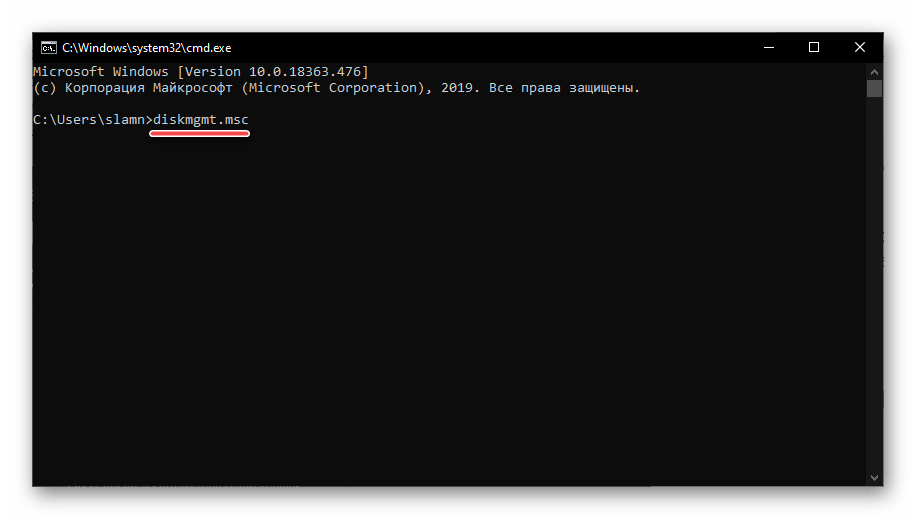
Запустите «Командную строку» (один из наиболее простых способов – ввод и выполнение команды cmd в окне «Выполнить» или использование поиска), вставьте в нее уже знакомую нам по предыдущим способам команду diskmgmt.msc и нажмите «ENTER».
Способ 4: PowerShell
Windows PowerShell – более функциональный аналог «Командной строки», ставший одним из множества нововведений десятой версии операционной системы от Microsoft. Им поддерживается большинство команд для консоли и та, что предназначена для вызова «Управления дисками», не является исключением.
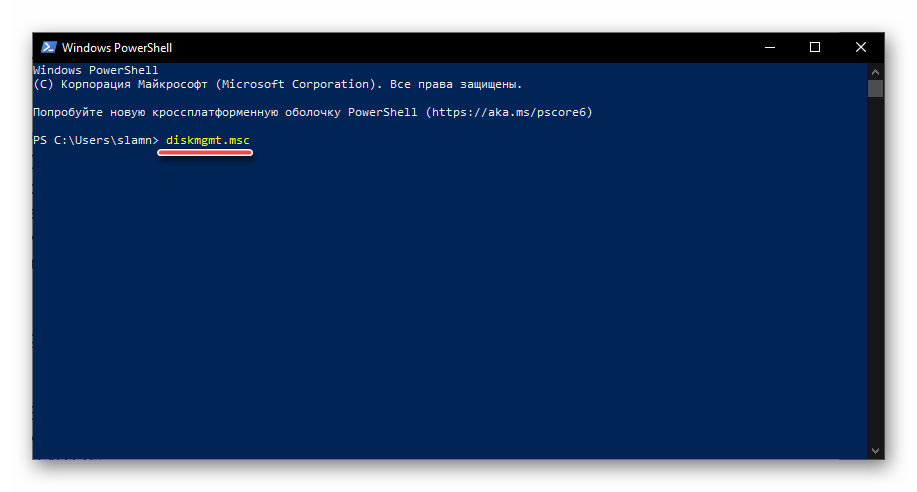
Запустите оболочку PowerShell, например, введя это наименование в поиск, после чего вставьте в открывшийся интерфейс команду diskmgmt.msc и инициируйте ее выполнение нажатием клавиши «ENTER».
Способ 5: «Этот компьютер»
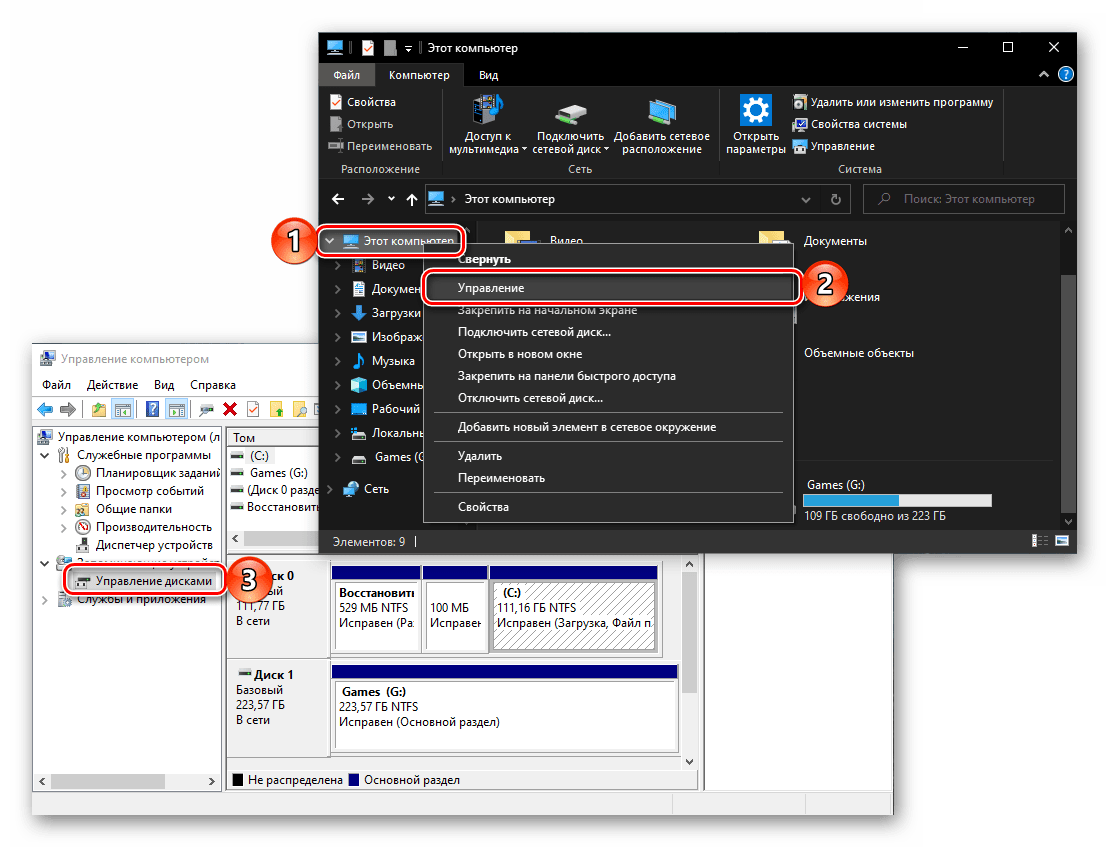
Однако по умолчанию в Виндовс 10 отключено отображение ярлыка «Этот компьютер» на рабочем столе, а потому если вы хотите использовать именно этот способ для запуска «Управления дисками», потребуется обратиться к «Проводнику». Откройте интегрированный в ОС файловый менеджер, например, нажав «WIN+E», отыщите на его левой панели ссылку «Этот компьютер» и проделайте то же, что и со значком – правый клик и выбор соответствующего пункта меню.
Способ 6: «Управление компьютером»
Предыдущий способ запуска «Управления дисками» можно назвать наиболее запутанным из всех рассматриваемых нами в данной статье и требующим выполнения лишних действий. И все же поставленную задачу он решает, как решает ее и прямой вызов «материнской» оснастки «Управление компьютером», в которую мы попадали через контекстное меню «Компьютера». 
Щелкните правой кнопкой мышки (ПКМ) по кнопке «Пуск» или воспользуйтесь горячими клавишами «WIN+X». В появившемся меню выберите пункт «Управление компьютером», а из его боковой панели перейдите к «Дискам». 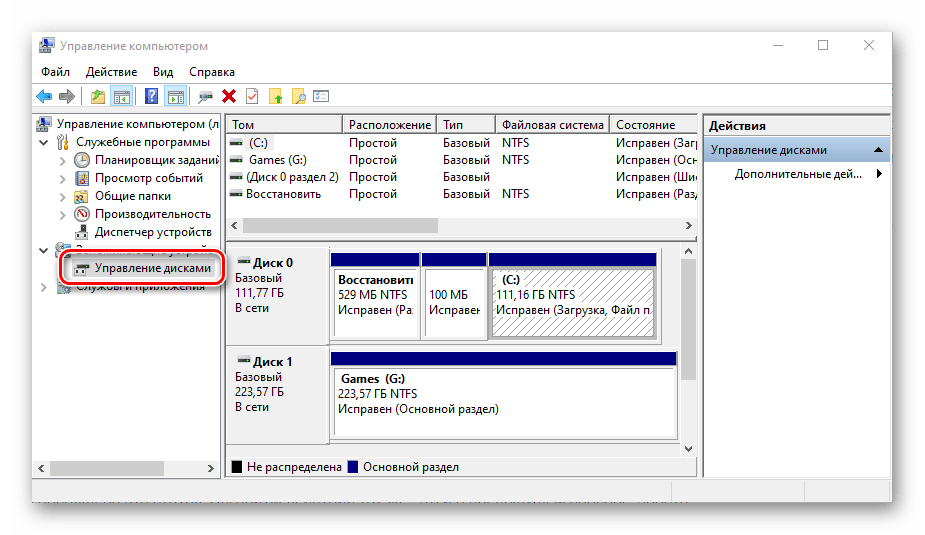
Способ 7: Контекстное меню кнопки «Пуск»
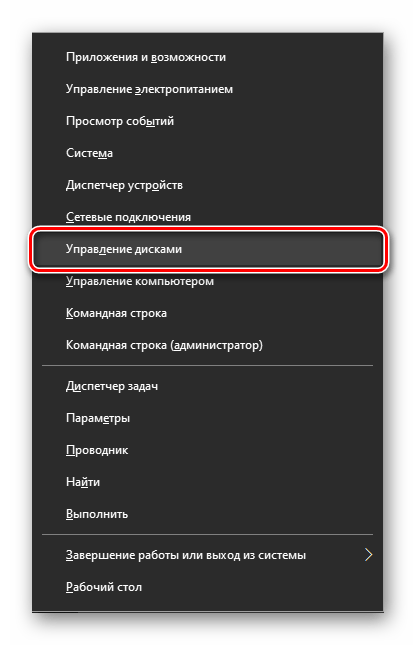
Как вы наверняка могли заметить при выполнении предыдущего способа, в контекстном меню кнопки «Пуск» есть не только основная оснастка, но и ее подраздел «Управление дисками», которому и посвящена эта статья. Алгоритм действий тот же, что и в рассмотренном выше случае, просто выбирать нужно другой пункт этого меню.
Заключение
После ознакомления с этой статьей вы больше не будете задаваться вопросом «Как открыть «Управление дисками» в Windows 10». Узнать же о том, какие возможности данная оснастка предоставляет, помогут отдельные статьи на нашем сайте.
Источник: lumpics.ru